// การตรวจสอบสถานะการ Share ต่างๆ
// ความสำคัญของการจัดการสิทธิ์การแชร์
การแบ่งปันข้อมูลและการจัดการสิทธิ์การเข้าถึงอย่างเหมาะสมเป็นสิ่งสำคัญอย่างยิ่ง ปัจจุบัน Zimbra ซึ่งเป็นแพลตฟอร์มอีเมลและการทำงานร่วมกันที่ได้รับความนิยม ซึ่งมีฟีเจอร์ที่ช่วยให้ผู้ใช้สามารถตรวจสอบและจัดการสถานะการแชร์ต่างๆ ได้อย่างมีประสิทธิภาพ
ระบบการจัดการสิทธิ์ที่ดีไม่เพียงแต่ช่วยปกป้องข้อมูลสำคัญขององค์กรเท่านั้น แต่ยังช่วยเพิ่มประสิทธิภาพในการทำงานร่วมกันของทีม การตรวจสอบสถานะการแชร์อย่างสม่ำเสมอจึงเป็นแนวปฏิบัติที่ทุกองค์กรควรให้ความสำคัญ
// ขั้นตอนการตรวจสอบสถานะการ Share บน Zimbra
ขั้นตอนที่ 1 : เข้าสู่หน้าการจัดการแชร์
- คลิกที่แท็บ "Preferences" บนหน้าจอหลักของ Zimbra
- ในเมนูด้านซ้าย ให้เลื่อนหาและคลิกที่แถบ "Sharing"
- รอให้หน้าจอการจัดการการแชร์ข้อมูลโหลดเสร็จสมบูรณ์

ขั้นตอนที่ 2 : ตรวจสอบรายการแชร์
- ดูรายการทั้งหมดของไอเทมที่คุณกำลังแชร์กับผู้อื่น
- ตรวจสอบไอเทมที่ผู้อื่นแชร์กับคุณ
ขั้นตอนที่ 3 : วิเคราะห์รายละเอียดการแชร์
- ตรวจสอบชื่อโฟลเดอร์หรือไอเทมที่ถูกแชร์
- ระบุผู้ที่คุณแชร์ด้วยหรือผู้ที่แชร์กับคุณ
- ตรวจสอบระดับสิทธิ์ที่ได้รับหรือที่คุณให้ เช่น อ่านอย่างเดียว แก้ไขได้ หรือจัดการได้
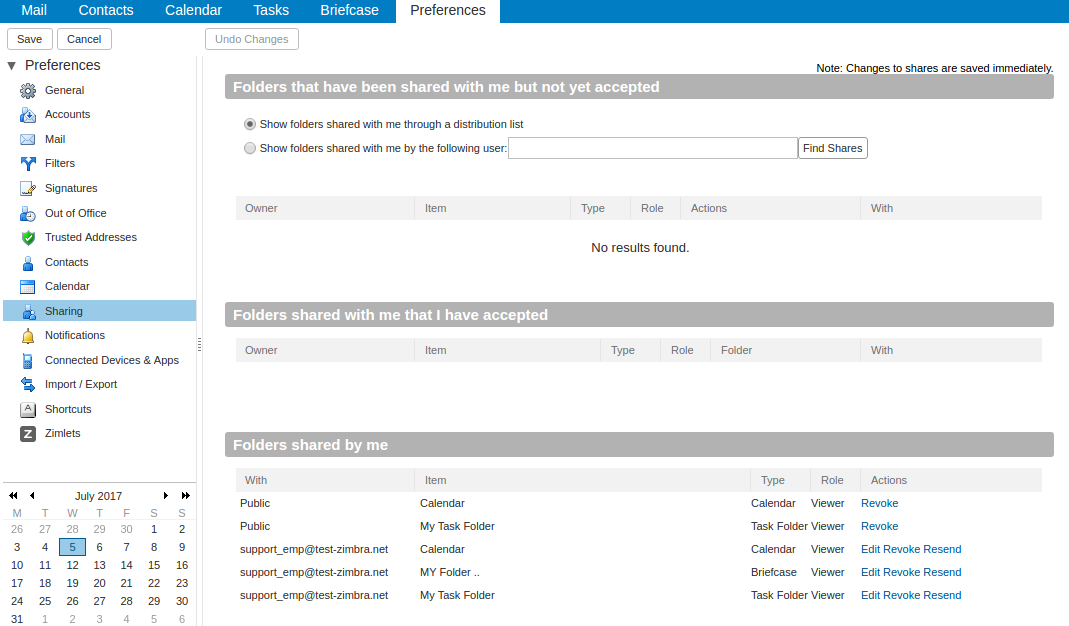
ขั้นตอนที่ 4 : แก้ไขหรือถอนสิทธิ์
- คลิกที่รายการที่ต้องการแก้ไข
- เลือกเพื่อปรับเปลี่ยนสิทธิ์ตามความเหมาะสม
- ถอนการแชร์ทั้งหมดในกรณีที่ไม่จำเป็นต่อไป
ขั้นตอนที่ 5 : บันทึกการเปลี่ยนแปลง
- เมื่อทำการแก้ไขข้อมูลหรือถอนสิทธิ์การแชร์เรียบร้อยแล้ว
- อย่าลืมกดปุ่ม "Save" เพื่อบันทึกการเปลี่ยนแปลงทั้งหมด
- ตรวจสอบให้แน่ใจว่าการตั้งค่าใหม่มีผลใช้งานแล้ว
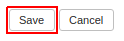
// ข้อดีของการตรวจสอบสถานะการ Share อย่างสม่ำเสมอ
การตรวจสอบสถานะการแชร์เป็นประจำมีประโยชน์หลายประการต่อความปลอดภัยของข้อมูลและประสิทธิภาพการทำงาน โดยช่วยให้มั่นใจว่าข้อมูลสำคัญถูกแชร์กับบุคคลที่เหมาะสมเท่านั้น และช่วยในการควบคุมการเข้าถึงข้อมูลได้อย่างมีประสิทธิภาพ
การจัดการสิทธิ์ที่ดียังช่วยปรับปรุงประสิทธิภาพการทำงานโดยทำให้การแชร์ที่เหมาะสมช่วยในการทำงานร่วมกันได้อย่างราบรื่น นอกจากนี้ยังช่วยลดความเสี่ยงจากการรั่วไหลของข้อมูลโดยไม่ตั้งใจจากการแชร์ที่ไม่จำเป็น
ที่สำคัญคือการตรวจสอบอย่างสม่ำเสมอช่วยให้การปฏิบัติตามนโยบายขององค์กรเป็นไปอย่างมีระบบ และช่วยให้มั่นใจว่าการแชร์ข้อมูลเป็นไปตามมาตรฐานที่กำหนดไว้
// แนวทางการจัดการที่มีประสิทธิภาพ
เพื่อให้การจัดการสถานะการแชร์เป็นไปอย่างมีประสิทธิภาพสูงสุด ควรกำหนดช่วงเวลาในการตรวจสอบเป็นระยะๆ และสร้างมาตรฐานในการให้สิทธิ์แชร์ที่ชัดเจน การฝึกอบรมพนักงานให้เข้าใจความสำคัญของการจัดการสิทธิ์การแชร์ก็เป็นสิ่งที่จำเป็นไม่น้อย
การสร้างนโยบายที่ชัดเจนเกี่ยวกับการแชร์ข้อมูลและการติดตามผลการปฏิบัติตามนโยบายดังกล่าวจะช่วยให้องค์กรมีระบบการจัดการข้อมูลที่มั่นคงและปลอดภัย
// สรุป
การตรวจสอบสถานะการ Share ต่างๆ บน Zimbra เป็นขั้นตอนสำคัญในการรักษาความปลอดภัยของข้อมูลและการจัดการการทำงานร่วมกันอย่างมีประสิทธิภาพ ด้วยการทำตามขั้นตอนที่ได้กล่าวมาและการปฏิบัติตามคำแนะนำเพิ่มเติม คุณสามารถมั่นใจได้ว่าข้อมูลของคุณได้รับการปกป้องอย่างเหมาะสม
การตรวจสอบและจัดการสถานะการแชร์อย่างสม่ำเสมอไม่เพียงแต่เป็นแนวปฏิบัติที่ดีในการรักษาความปลอดภัยเท่านั้น แต่ยังเป็นส่วนสำคัญในการสร้างวัฒนธรรมการทำงานที่ใส่ใจในความปลอดภัยของข้อมูลภายในองค์กรอีกด้วย ความมุ่งมั่นในการจัดการสิทธิ์การแชร์อย่างเป็นระบบจะนำไปสู่การทำงานที่มีประสิทธิภาพและปลอดภัยในระยะยาว
พบปัญหาการใช้งานอีเมล?
ลองใช้ Zimbra Collaboration Suite ที่ Zimbra.in.th - ระบบที่รวม Email, Calendar, และ Collaboration Tools ไว้ในที่เดียว

